
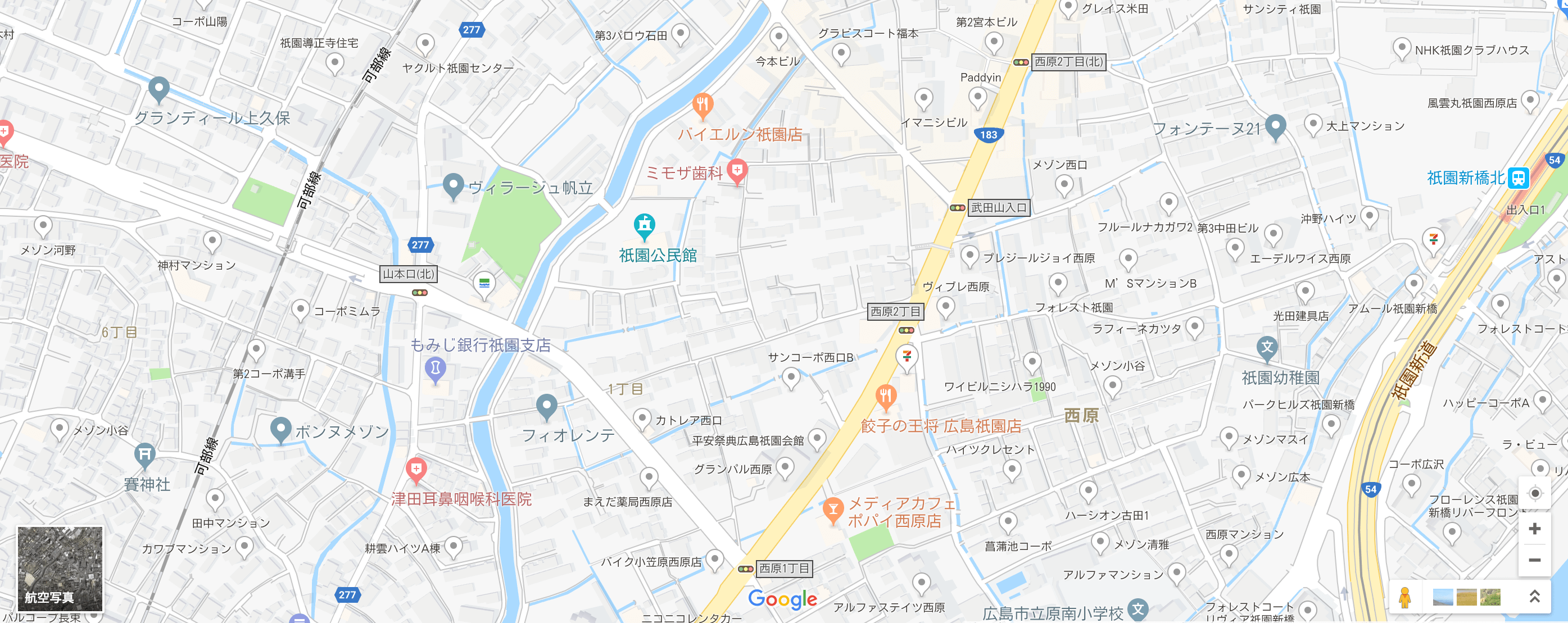
Googleストリートビュー(インドアビュー)で施設を紹介したから、せっかくならば活用したいという方も多いと思います。
先日、お打ち合わせをした旅館の方からは「インドアビューの撮影をしてもらったのは良いけどその後の使い方をうやむやにされてしまったのでほったらかしになっているので教えてほしい」というご相談をいただきました。
そんなGoogleストリートビュー(インドアビュー)で撮影はしたけど使い方がわからないという方にホームページへの埋め込み方法を紹介したいと思います。専門知識がなくても簡単にできるので心配しないでくださいね。
今回はこちらの三条市にある「LAND」さんにご協力いただきます。
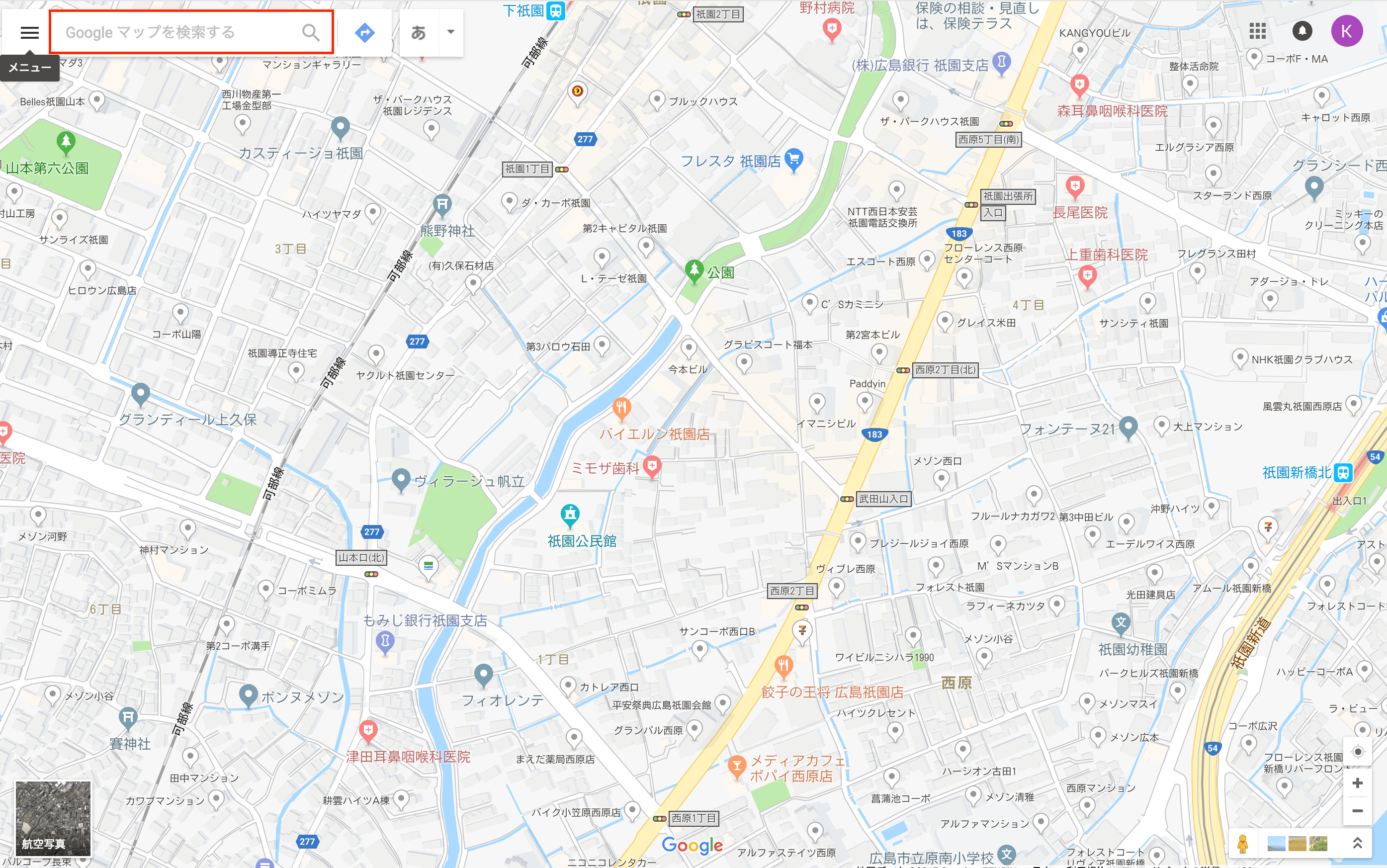
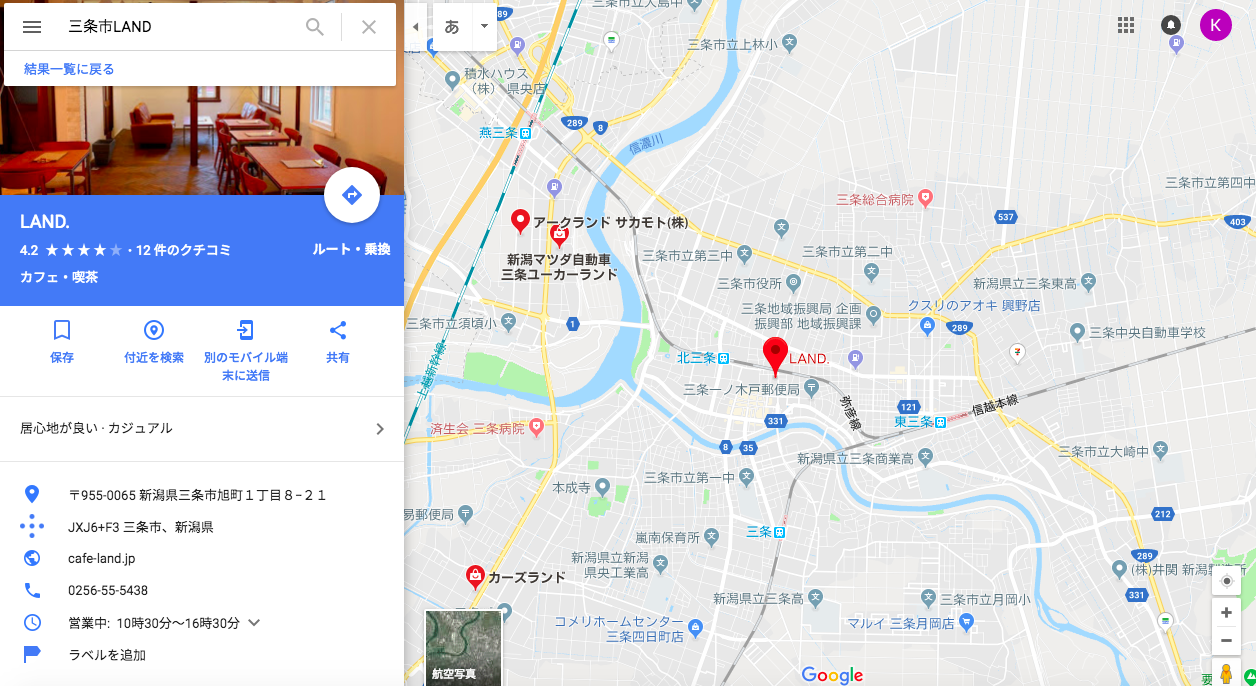
※左側に情報が表示されていない方はGoogleに施設・お店が認識されていない可能性があります。Googleマイビジネス(無料サービス)で登録できるのでご相談ください。
下部を見ると「写真」が表示されているので、そこをクリック。
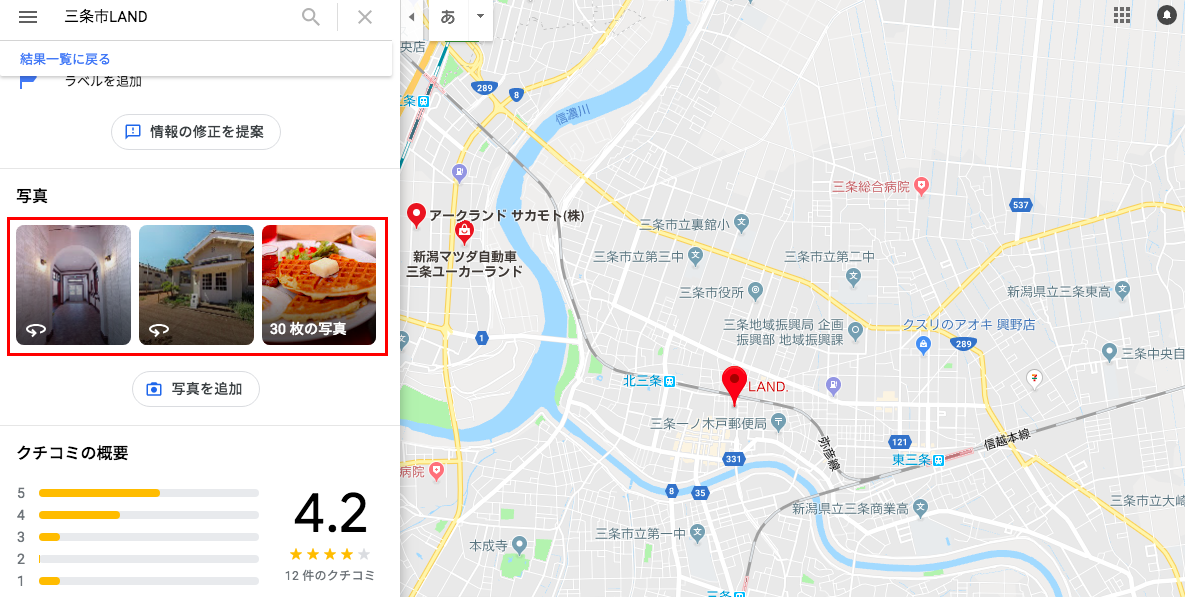
360度の写真を選択し、好きな方向に合わせることができたら、施設・店名の横にある「︙」をクリックします。ちなみにこちらの店舗では調味料などを販売しているため、そこを表示しようと思いこの角度にしました。
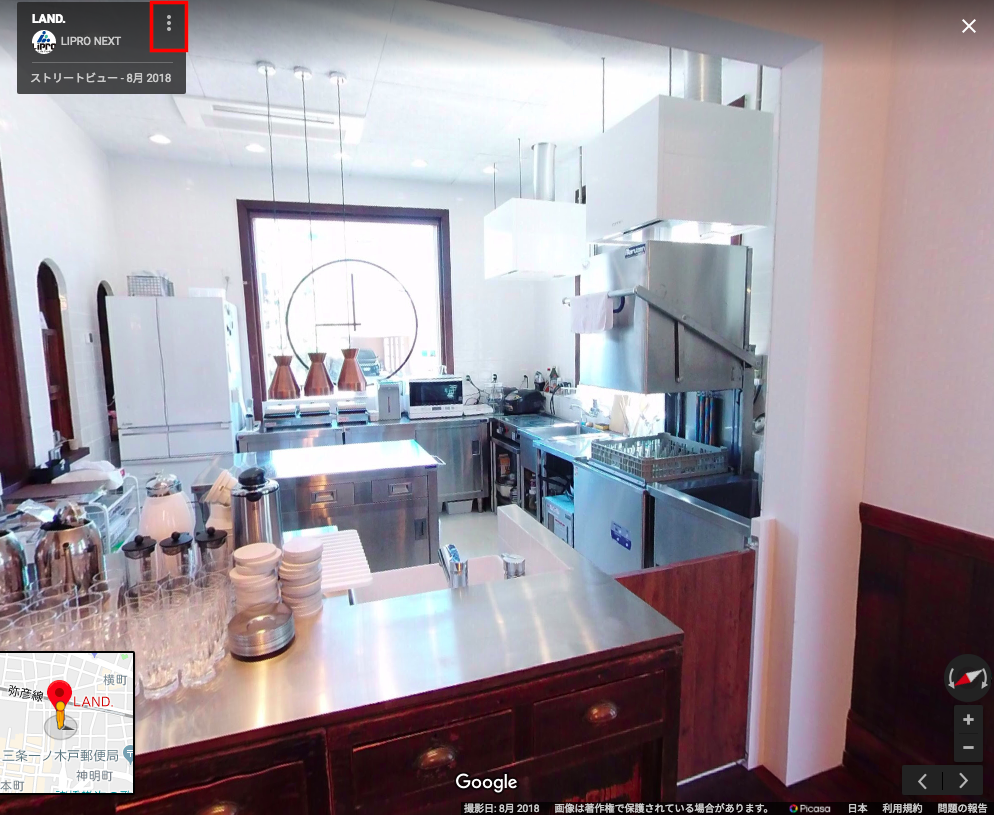
「リンクを共有」と「画像の埋め込み」が表示されるので、今回はホームページへの埋め込みのため「画像の埋め込み」へ進みます。
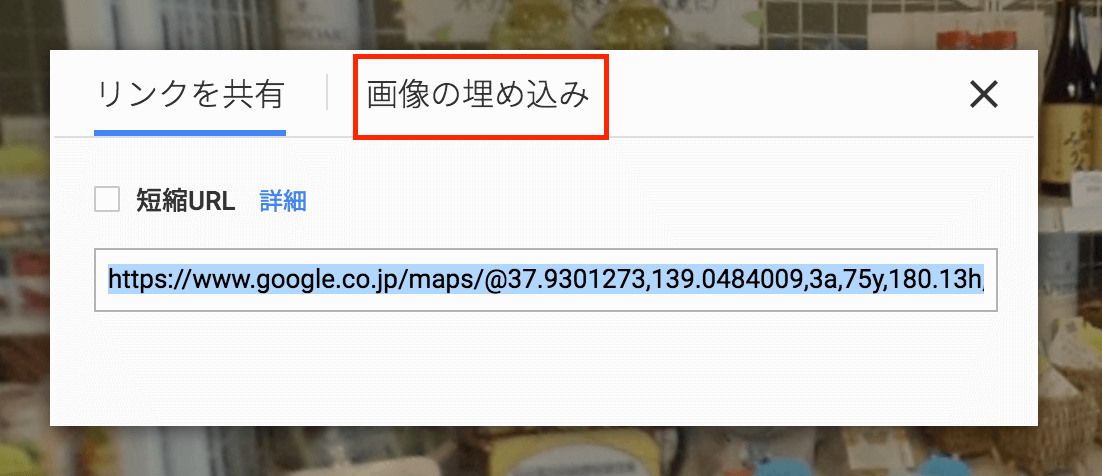
左側で埋め込みサイズを選ぶことができるのでどのように表示されるか選択をして赤枠のタグをコピーします。
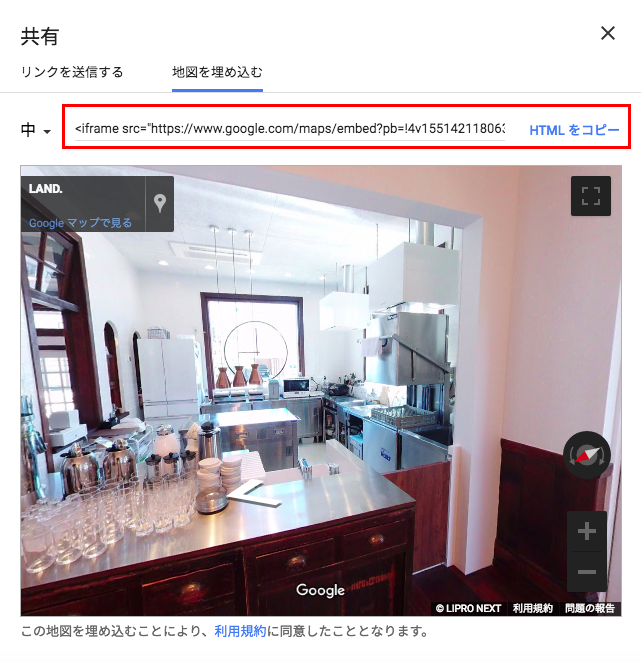
タグをホームページに貼り付けを行うと作業は完了です。
Googleストリートビューだと1クリックで数メートルしか進まず、複雑な施設や大型施設だと見たい部分にたどり着けないこともあるため、ホームページへの掲載はとても大切です。
例えば車椅子の方にもご安心いただくためにバリアフリー部分を紹介したり、お子様連れでもゆったりと楽しめるキッズルームを紹介することでより集客効果が期待できます。
ちなみに「画像の埋め込み」ではなく「リンクを共有」を選択した場合には、ホームページ上に埋め込みを行なわずにGoogleマップへ直接進んでいただくようになります。
イメージはコチラ
ホームページへの埋め込み以外にも、SNSでの共有や名刺にQRコードをつけてすぐに施設を紹介することもできるので、営業ツールとしても活用することができます。
せっかく費用をかけてGoogleストリートビュー(インドアビュー)の撮影をしたのであれば、それを最大限活かしたいものですね。
当社ではGoogleストリートビュー(インドアビュー)の撮影から、その後の活用法までサポートさせていただきます。
「導入するかわからないけど、興味がある」という方も質問を受け付けておりますのでこちらからお気軽にご相談ください。
まずは資料だけ、お見積りだけという方も対応できます。